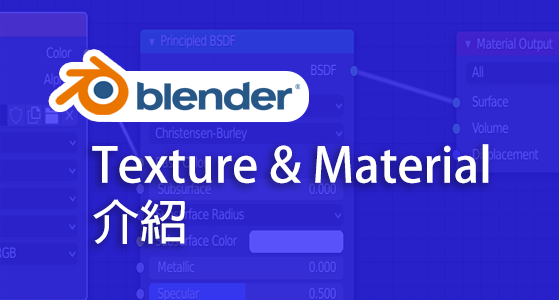這篇介紹在物件上貼材質.
3D物件經過UV mapping & UV unwrapping後要進入貼材質的步驟.
首先進入Blender後,選擇物件後到上面的頂圖工作區Toolbar Workspace看到Shading,然後點下去進入Shading畫面.
*在物件預覽區的地方選擇Rendered 模式.方面即時看到材質變化.
* 左下角的Editor Type裡選擇UV Editor
*下方空白的畫面上新增材質. 會出現Principle BSDF的節點
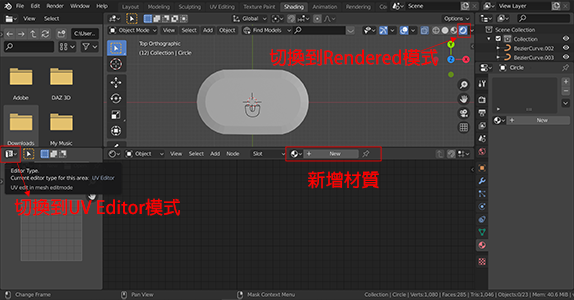
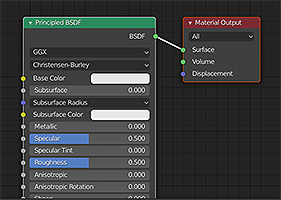
接下來我們利用Principle BSDF連接點來設定材質球.一個是利用UV mapping & unwrapping 拆圖.另外一個則是使用Principle BSDF更改顏色及裡面的材質參數.
如何貼材質.
*在Photoshop裡面做一張2000×2000的材質圖.
*到Blender的 UV Editor下. 3D物件做好 UV mapping & unwrapping 拆圖 .
*到Shading下,選擇物件後按Tab鍵進入編輯模式. 選擇右邊 Material Properties ,新增一個材質球.
*接下來在User nodes裡面的Base color裡帶入剛剛在photoshop裡作好的材質圖.
*調整物件材質參數..例如: specular, roughness, sheen tini…
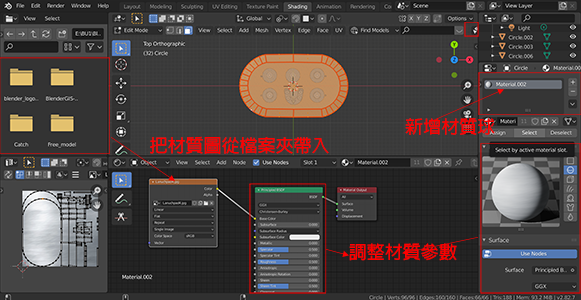
如何材質球上色
*選擇要上色的物件.按Tab 進入編輯模式.
*新增材質球
*在Principle BSDF裡的Basic選擇要上的顏色跟調整質感.

以上就是簡單介紹如何在Shading上做材質.
接下來介紹一下甚麼是Principle BSDF.
甚麼是Principle BSDF ?
在Blender裡面只要新增一個Material 材質球,就會自動帶到預設的Principle BSDF 的Node.
使用這個Node就能結合多層圖層影像的效果.
這個Principle BSDF的發明來自迪士尼團隊主要是為了讓設計師可以更自由的去調整材質,他們想到一個把這些特性整合成一個Node.
下面圖片左側就是 BSDF 的主要參數,右側展示了設置爲0~1不同數值時材質的效果。
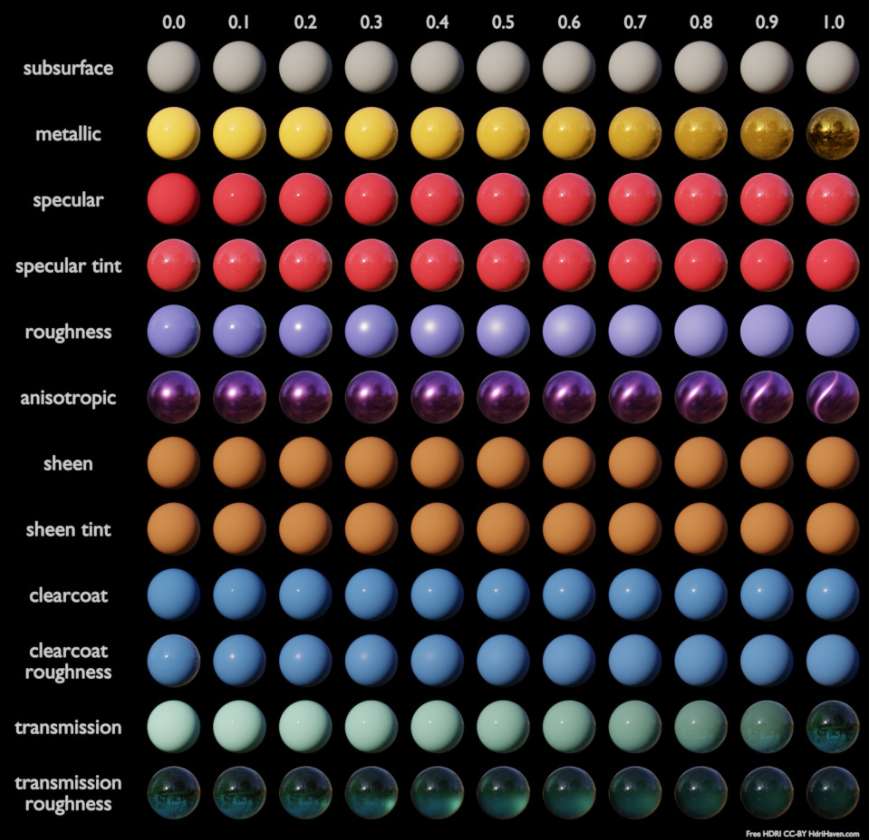
BSDF 中最重要也是最常用的參數,其實有幾個:
*Base color
*Metallic:大多數情況只取 0 或 1,絕緣體爲0,金屬爲1,不需要取中間狀態
*Roughness
*Normal(bump mapping)
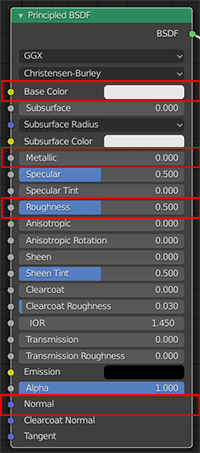
爲什麼沒有把 Specular(反光)列在裏面?因爲反光程度跟材質的關係很大。如果是金屬,反光會較強,而非金屬的反射較弱。所以一般不調 Specular,而是設置 Roughness 是 0 (非金屬) 還是 1 (金屬)。
如何使用 Principled BSDF?
下載材質包(圖片分辨率最好2k以上),將材質包中不同的圖片連接到節點的對應參數。一般來說,圖片(從文件名可以判斷)對應的參數如下:
*Base color 基礎色 —— 連接到 BSDF 中的 Basecolor
*Metallic 金屬 —— 數據源爲 Non-color data,連接到 BSDF 中的 metallic
*Roughness 粗糙度—— 數據源爲 Non-color data,連接到 BSDF 中的 roughness
*Normal 法線 —— 數據源爲 Non-color data,新建 Vector – normal map 節點,新建 *Vector-bump node 節點,連接到 normal,再連接到 BSDF 中的 normal
*Height/displacement 等高線 —— 數據源爲 Non-color data,連接到 BSDF 中的 metallic
*Ambient occlusion 環境光遮蔽—— Blender已經自動處理了,不過在遊戲引擎裏需要用到
Node editor 的連線示範圖如下:
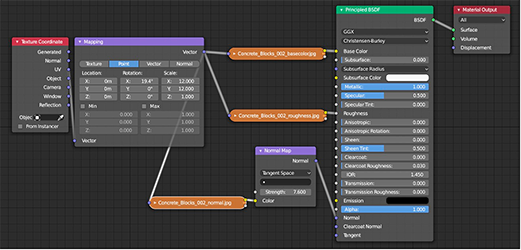
在圖片節點上游,還有兩個用於修改貼圖位置的節點
*Vector-mapping 節點,連接 vector 到導入的素材
*Input-texture coordinates 節點,連接 UV 出口到 Mapping 的 Vector 入口
以上是有關 Principled BSDF 的簡單介紹.
參考網址:
Blender 2.8 Beginner Textures and Materials Tutorial
https://www.youtube.com/watch?v=fZSD7pVIUkY
Blender 2.8 教學 #7 Shading與渲染引擎介紹
https://www.youtube.com/watch?v=VjOWhWkKm60&list=PL658rotl78-w-AiELTZA2gZ23tt1kp1Bv&index=35&t=248s
Blender 2.8: Introduction to Shader Editor
https://styly.cc/tips/blender_shader_beginner/